电脑里如何打开windows
更新时间:2023-12-11 10:55:02作者:xiaoliu
在现代社会中电脑已经成为了我们生活中不可或缺的一部分,而在使用电脑的过程中,操作系统是我们与电脑互动的桥梁。而在众多操作系统中,Windows无疑是最为广泛使用的一种。很多人对于Windows的一些特定功能的打开与关闭却常常感到困惑。特别是在Windows 10操作系统中,如何正确地打开或关闭特定的Windows功能也成为了一些用户的难题。本文将为大家详细介绍在Windows 10中打开或关闭特定的Windows功能的方法,让我们更好地利用电脑,提高我们的工作与生活效率。
步骤如下:
1.点击【此电脑】,在右键菜单中点击【属性】选项。打开【系统】窗体。
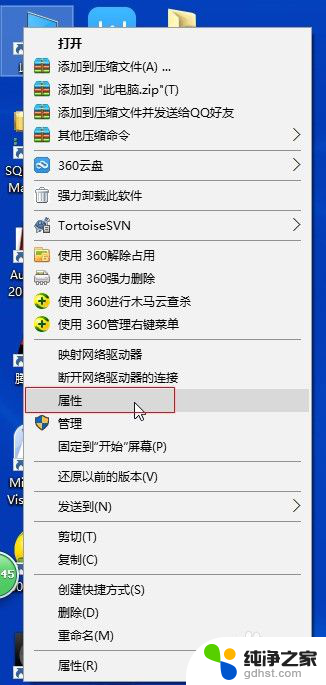
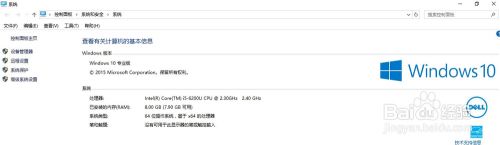
2.在【系统】窗体的右上角点击【控制面板主页】打开【控制面板】窗体。
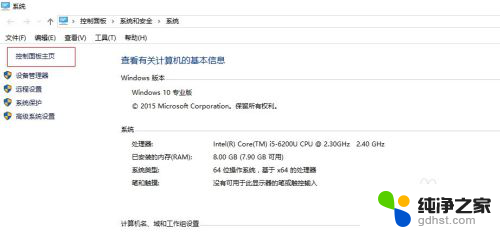
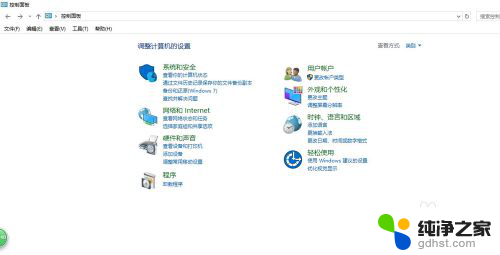
3.在【控制面板】窗体中点击【程序】,打开【程序】窗体。在【程序和功能】下面有一个选项【启用或关闭Windows功能】,点击即可启用或者关闭Windows功能。
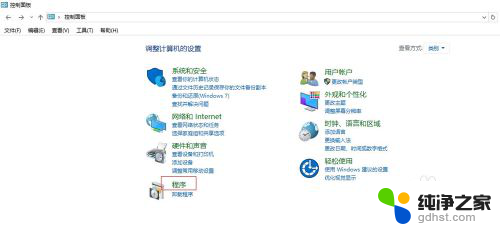
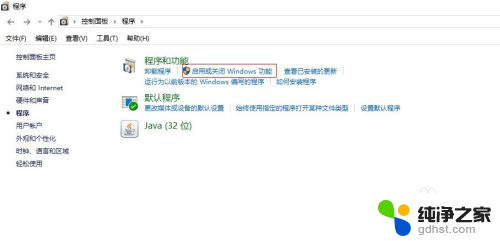
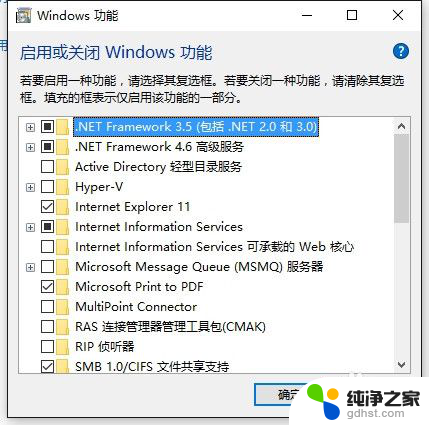
以上就是如何打开Windows操作系统的全部内容,如果您还有不清楚的地方,可以参考小编的步骤进行操作,希望这些步骤能对您有所帮助。
- 上一篇: 怎么让台式电脑连接手机的wifi
- 下一篇: 电脑把音响识别成麦克风
电脑里如何打开windows相关教程
-
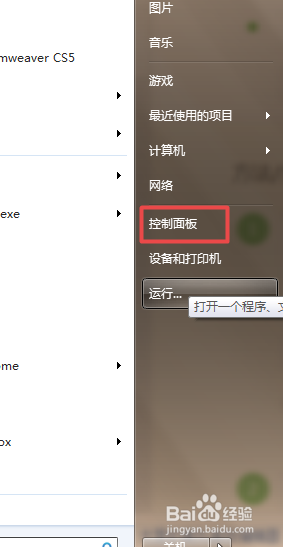 如何打开windows日志
如何打开windows日志2023-12-14
-
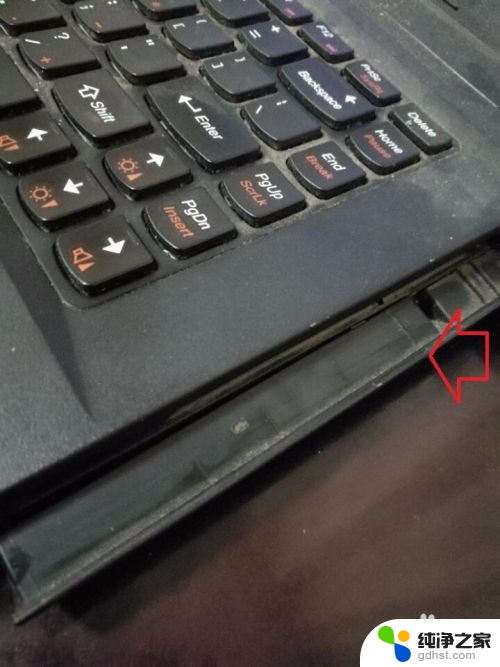 电脑如何打开光盘驱动
电脑如何打开光盘驱动2024-01-23
-
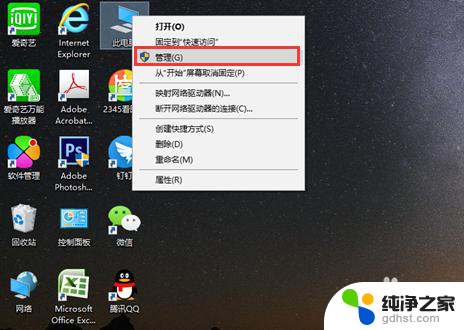 电脑的摄像头如何打开
电脑的摄像头如何打开2024-04-03
-
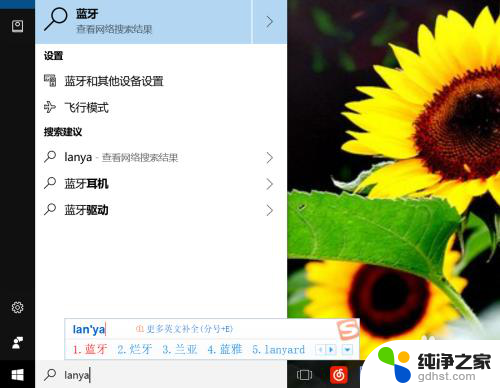 电脑上蓝牙如何打开
电脑上蓝牙如何打开2024-03-02
电脑教程推荐
- 1 电容麦连接声卡没声音
- 2 word文档中的回车键箭头怎么消除
- 3 如何让电脑玩游戏不卡
- 4 excel筛选不能用怎么办
- 5 文件怎么批量修改后缀
- 6 复印机怎么扫描到电脑上
- 7 微信视频怎么没有声音了
- 8 插入u盘在电脑上怎么打开
- 9 文档怎么解除只读模式
- 10 微信登录不了是什么原因